Arbeitszeit erfassen
Sie können Ihre Arbeitszeiten in Project-Center Mobile oder im Project-Center Desktop Client erfassen. Weitere Informationen zur Erfassung der Arbeitszeit im Project-Center Desktop Client finden Sie unter Arbeits- und Abwesenheitszeiten erfassen.
Die Arbeitszeit kann über die Funktion Arbeitszeit erfassen oder im Projekt erfasst werden.
So erfassen Sie Ihre Arbeitszeit
Arbeitszeiterfassung über die Funktion 'Arbeitszeit erfassen'
Tippen Sie auf das Hamburger-Symbol :Hamburger_Symbol:, um das Hauptmenü zu öffnen.
Alternativ tippen Sie auf dem Startbildschirm auf Arbeitszeit erfassen. Fahren Sie dann mit Schritt 3. fort.
Arbeitszeit erfassen. Fahren Sie dann mit Schritt 3. fort.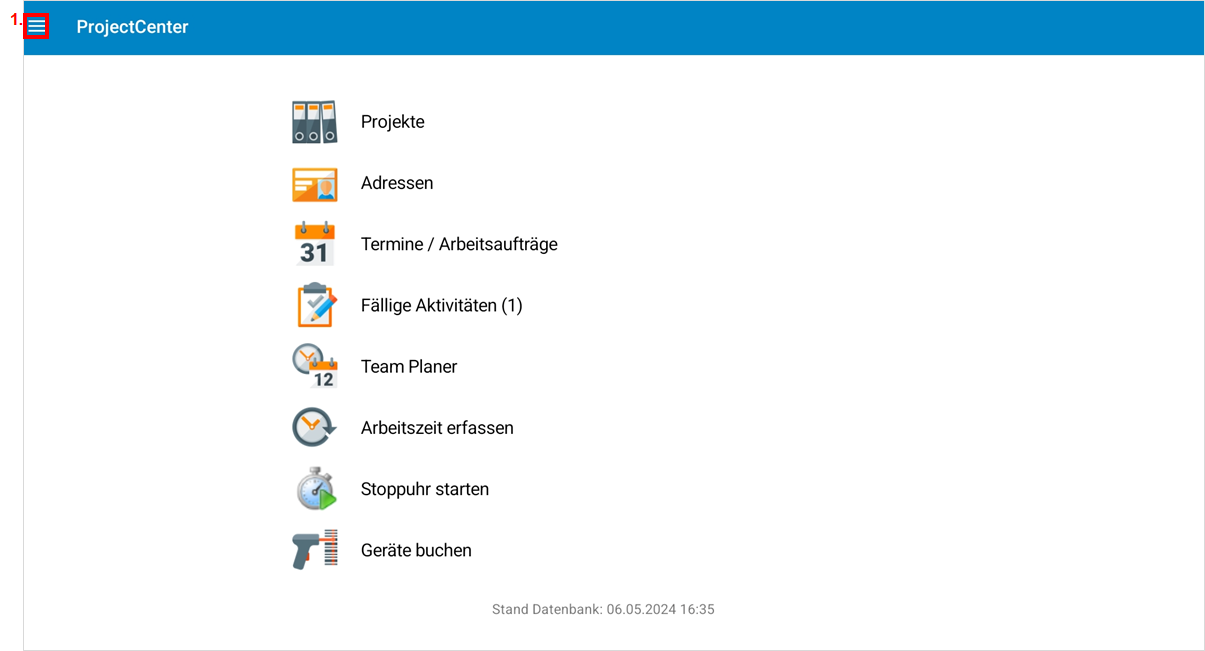
Tippen Sie in der Seitennavigation auf Arbeitszeit erfassen.
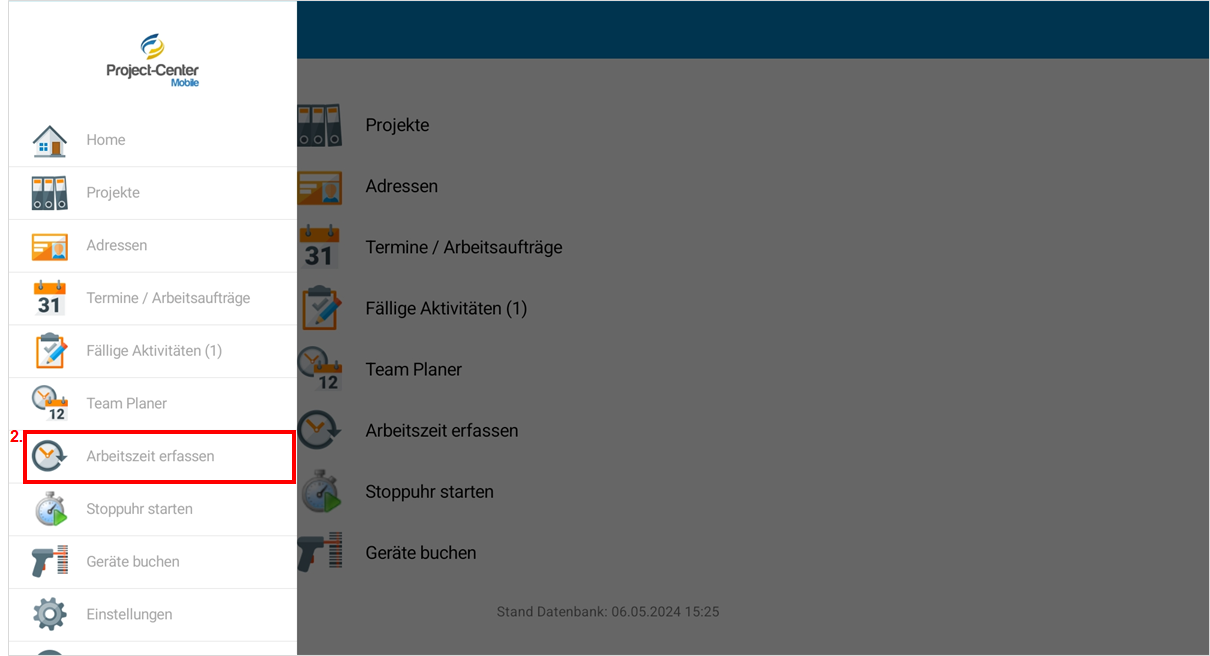
Es öffnet sich die Seite Arbeitszeiterfassung. Das Feld Datum ist mit dem aktuellen Datum vorbelegt und kann bei Bedarf geändert werden.Tippen Sie in das Feld
Datum und ändern Sie den Tag bei Bedarf.
Projekt Name und wählen Sie ein Projekt.
Tätigkeit und wählen Sie eine Tätigkeit.
Beschreibung und geben Sie eine Kurzbeschreibung der durchgeführten Arbeiten ein.
Start- und Endzeit und geben Sie die Uhrzeit des Arbeitsbeginns und -ende ein oder tippen Sie in das Feld Dauer1 und geben Sie die Zeit, die Sie für diese Tätigkeit gearbeitet haben, ein.
KM und geben Sie die Strecke in km ein, die Sie für diese Tätigkeit gefahren sind.
1Um die Arbeitszeit in Stunden eintragen zu können, muss in den Mitarbeiter Details das Feld Verbuchen von Arbeitszeiten ohne Start-/Endzeit erlaubt aktiviert sein. Weitere Informationen finden Sie unter Mitarbeiter Details bearbeiten.
Geben Sie die Dauer in hh,mm ein (z. B. 1,25). Es gilt:
15 min = 0,25 | 30 min = 0,5 | 45 min = 0,75
Aktivieren Sie das Feld Privatfahrzeug, wenn Sie mit Ihrem Privatfahrzeug zum Arbeitsort gefahren sind.
Tippen Sie auf
Speichern & Neuer Eintrag, um die Eingabe zu speichern und einen neuen Arbeitszeiteintrag zu erstellen.
Speichern & Beenden, um die Eingaben zu speichern und die Seite Arbeitszeiterfassung zu schließen.
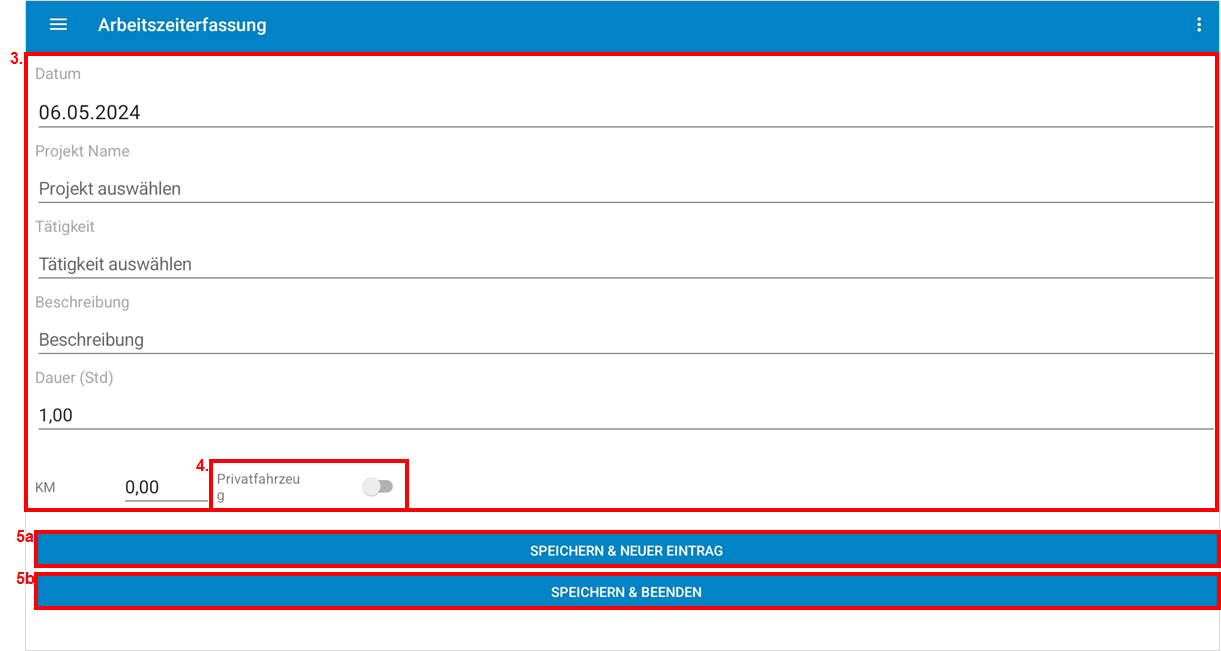
Arbeitszeit im Projekt erfassen
Öffnen Sie ein Projekt.
Weitere Informationen finden Sie unter Projekte.Tippen Sie auf Arbeitszeit erfassen.
Es öffnet sich die Seite Arbeitszeiterfassung.
Das Feld Datum ist mit dem aktuellen Datum, das Feld Projekt Name mit dem aktuellen Projekt vorbelegt. Beide Felder können bei Bedarf geändert werden.Fahren Sie mit Schritt 3. im Abschnitt Arbeitszeiterfassung über die Funktion 'Arbeitszeit erfassen' fort.
Verwandte Artikel
Project-Center Mobile
Project-Center Desktop Client